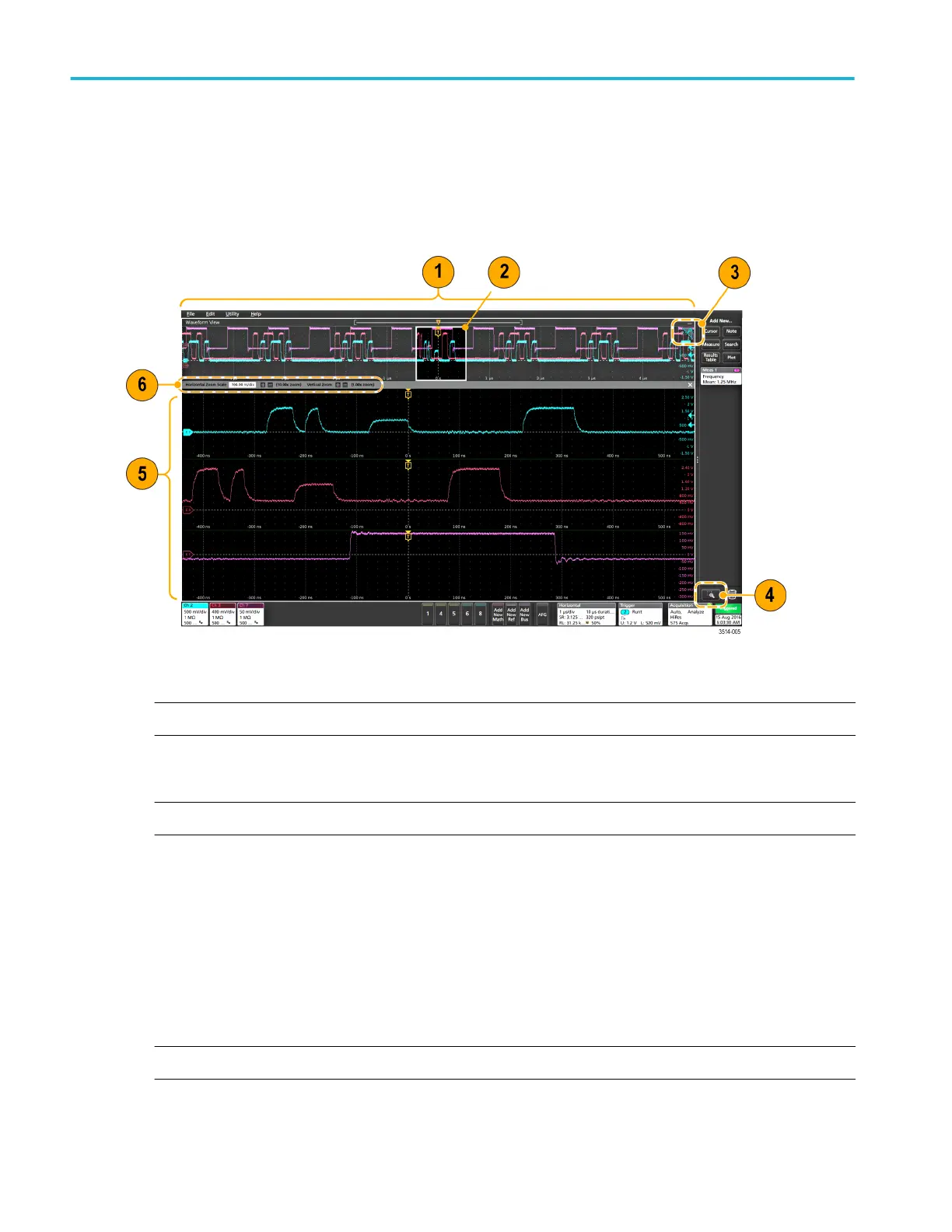要打开配置菜单的 Help(帮助)内容,请点击菜单右上角的问号 Help(帮助)图标。
缩放用户界面元素
使用缩放工具可放大波形以查看信号详细信息。
1.
Zoom Overview(缩放概述)显示整个波形记录。所有波形在缩放概述区域中以叠加模式显示。
注意:
在缩放概述波形中使用手指开合手势将更改水平时基设置。
2.
Zoom Box(缩放框)显示要在缩放视图中显示的缩放概述的区域。可以触摸并拖动该框来移动查看区域。
还可以使用缩放 Pan(平移)旋钮向左或向右移动缩放框。
注意:
移动缩放框或更改其位置不会更改水平时基设置。
3.
Zoom(缩放)图标(位于波形视图右上角)用于打开和关闭缩放模式。
4.
Draw-a-Box(画框)按钮用于围绕要缩放的波形或缩放概述中的感兴趣区域绘制一个框。画框时会立即将
示波器置于缩放模式。该按钮位于 Results(结果)栏底部。点击该按钮,然后触摸波形并在其上拖动,
以在感兴趣的区域绘制一个框。
要启用 Draw-a-Box(画框)按钮,请双击 Draw-a-Box(画框)按钮。启用 Draw-a-Box(画框)按钮时,可
以通过在波形片段或缩放概述窗口中绘制新框来更新缩放显示。
5.
Zoom View(缩放视图)将显示缩放波形记录视图中缩放框所标记的缩放波形。在缩放视图中使用手指开
合和/或拖动选项来更改感兴趣的缩放区域。
注意:
在缩放视图中使用手指开合和
/
或拖动选项手势只会更改缩放设置和缩放框位置。
6.
使用 Zoom Title Bar (缩放标题栏)控件调整缩放区域的垂直和水平尺寸。单击或点击 + 或 - 按钮。
熟悉仪器
26 MSO54、MSO56、MSO58 安装和安全手册
